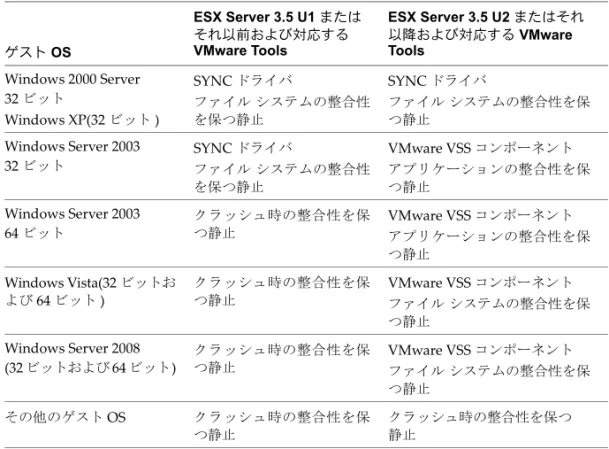仮想マシン バックアップ
ガイド
ESX 4.0、ESXi 4.0 Installable および vCenter Server 4.0、
Update 2 以降の
ESX Server 3.5、ESX Server 3i バージョン 3.5、VirtualCenter 2.5
この文書は、最新版で置き換え、られていない限り、記載
されている各製品のバージョン、および以降のすべての
バージョンをサポートしています。この文書の最新版を検
索するには、
http://www.vmware.com/jp/support/pubs/
を参
照してください。
JP-000036-06
VMware, Inc. 3401 Hillview Ave. Palo Alto, CA 94304 www.vmware.com 2
VMware, Inc. 最新情報を反映したテクニカル ドキュメントは、VMware Web サイトにてご覧いただけます。 http://www.vmware.com/jp/support/ ヴイエムウェア Web サイトでは、最新の製品アップデート情報も提供しています。 本ドキュメントに関するコメントがございましたら、以下のアドレスにご連絡ください。 docfeedback@vmware.com
Copyright © 2007-2010 VMware, Inc. All rights reserved. この製品は、米国および国際著作権法な らびに知的財産法によって保護されています。 VMware 製品は、
http://www.vmware.com/go/patents に記載されている 1 つまたは複数の特許により保護されて います。
VMware は、米国およびその他の地域における VMware, Inc. の登録商標または商標です。 他のす べての名称ならびに製品についての商標は、それぞれの所有者の商標または登録商標です。
目次
本書について
7
1
VMware Infrastructure を使用したバックアップ 11
バックアップの概念 11 バックアップの対象 12 仮想マシンのコンテンツ 13 仮想ディスク ファイルのアクセスと管理 13 バックアップのコンポーネントと方法 14 従来のバックアップ方法の使用 15 従来のバックアップに関する考慮事項 16 ESX サービス コンソールのバックアップ 16 仮想マシンのバックアップ 17 仮想マシン内でのバックアップ クライアントの実行 17 ESX サービス コンソール内でのバックアップ クライアントの実行 19 仮想マシン内でのバックアップ サーバの実行 20 仮想マシンを共有ストレージ上のファイルとして扱う 21 VMware Consolidated Backup の使用 222
VMware Consolidated Backup 23
VMware Consolidated Backup の概要 23 VMware Consolidated Backup の動作 24 VMware Consolidated Backup の使用モデル 24 VMware Consolidated Backup のワークフロー 28 バックアップのタイプ 29 イメージ レベルの仮想マシン バックアップの実行 30 ファイル レベルの仮想マシン バックアップの実行 30 VMware Consolidated Backup の制限事項 30 Consolidated Backup のソフトウェアとハードウェアの要件 31 VMware Consolidated Backup の設定 32 VMware ESX Server と仮想マシンの構成 32 VCB プロキシの設定 33 VCB プロキシでの Windows の構成 344
VMware, Inc. VCB プロキシでのサード パーティ製ソフトウェアの構成 35 VMware Consolidated Backup のインストール 36 バックアップ ソフトウェア統合モジュールのインストール 36 VMware Consolidated Backup の構成 37 USERNAME および PASSWORD の構成 40 SSL 証明書の検証の有効化 41 SAN の構成 43 VMware Consolidated Backup の使用 43 VCB ヘルパー仮想マシンの作成 44 Consolidated Backup ユーザーへのバックアップ権限の割り当て 45 VMware Consolidated Backup User ロールの作成 45 VMware Consolidated Backup Proxy ロールの作成 46 仮想マシンのグループ化 47 バックアップ ジョブの構成 48 初回のバックアップ 48 静止のメカニズム 49 VMware VSS コンポーネントの使用 50 SYNC ドライバの使用 51 カスタム静止スクリプトの実行 51 高度な構成 53 バックアップ ジョブのキャンセル 53 バックアップ ジョブ失敗後のクリーンアップ 53 Consolidated Backup のアップグレード 54
3
リストアと災害復旧
55
VMware Consolidated Backup を使用した仮想マシンのリストア 55 VMware Converter を使用した仮想マシン イメージのリストア 56 vcbRestore ユーティリティを使用した仮想マシンのリストア 56 一元的なリストア 56 グループごとのリストア 57 仮想マシンへの直接リストア 57 データのリカバリ 574
バックアップのシナリオとトラブルシューティング
59
バックアップの使用方法に関するシナリオ 59 Consolidated Backup の一般的な使用に関するシナリオ 60 トラブルシューティング 61 ESX Server 2.x をアップグレードしたあとのバックアップ ポリシーの変更 61 バックアップ GUI での VMFS ボリュームの指定 61目次
A
サービス コンソールを使用した仮想マシンのバックアップとリスト
ア
63
Consolidated Backup ユーティリティの一般的な構成設定 64 構成ファイルの設定 64 仮想マシンのバックアップ 66 バックアップの実行 66 仮想マシンの指定 67 DNS 名または IP アドレスによる仮想マシンの指定 67 BIOS UUID による仮想マシンの指定 68 MoRef による仮想マシンの指定 68 仮想マシン情報の表示 69 バックアップ先の指定 69 ローカル ディレクトリへのバックアップ 69 リモート サーバへのバックアップ 69 仮想マシンのアーカイブ 70 仮想マシンのリストア 71 仮想マシンを元の場所にリストアする 71 仮想マシンを別の場所にリストアする 71 カタログ ファイルのコピー 72 カタログ ファイルの編集 72 代替カタログを使用した仮想マシンのリストア 74 vcbRestore ユーティリティの非対話形式での使用 74 アーカイブからの仮想マシンのリストア 75B
ESX Server 2.5.x から ESX Server 3.x への仮想マシンのリストア 77
構成パラメータの設定 77 ESX Server 2.5.x 仮想マシンのリストア 78インデックス
79
本『仮想マシン バックアップ ガイド』では、バックアップとリストアのタスクを行う ために使用できるさまざまな方法について説明します。また、VMware Consolidated Backup の設定方法と使用方法についても説明します。これは VMware Infrastructure 3 が提供する新しいバックアップ ソリューションであり、ファイバ チャネル、iSCSI SAN、またはローカル ストレージ上に存在する仮想マシンをデイリー バックアップ するために推奨されています。 『仮想マシン バックアップ ガイド』は、ESX 4.0、ESXi 4.0、ESX Server 3.5、および ESX Server 3i バージョン 3.5 について説明します。わかりやすく説明するために、本 書では次の製品名を使用します。 ESX 4.0 に固有の説明の場合、用語「ESX 4」を使用します。 ESXi 4.0 に固有の説明の場合、用語「ESXi 4.0」を使用します。 ESX Server 3.5 に固有の説明の場合、用語「ESX Server 3」を使用します 。 ESX Server 3i バージョン 3.5 に固有の説明の場合、用語「ESX Server 3」を使用 します 。 両方の製品に共通した説明の場合、用語「ESX Server」を使用します。 説明上、リリースを明確に識別することが重要な場合は、バージョンを付けたフ ル ネームの製品名を使用します。
VMware Infrastructure 3 の ESX Server の全バージョンに当てはまる説明の場合、 用語「ESX Server 3.x」を使用します。
本書に記載された「VirtualCenter」は、VMware vSphere 4 の vCenter Server に も適用されます。
8
VMware, Inc.
対象読者
本書は、VMware Infrastructure を使用してバックアップおよびリストアを実行する ユーザー向けのマニュアルです。本書に記載されている情報は、Windows または Linux のシステム管理者としての経験があり、仮想マシン テクノロジーおよびデータ センターの操作に詳しい方を対象としています。本書へのフィードバック
ドキュメントの向上にご協力ください。本書に関するコメントがございましたら、下 記の電子メールアドレスまでフィードバックをお寄せください。 docfeedback@vmware.comVMware vSphere のドキュメント
VMware vSphere ドキュメントは、VMware vCenter Server のドキュメントと ESX/ESXi のドキュメントを組み合わせて構成されています。図で使用される略語
本書の図では、表 1の略語を使用しています。 表 1. 略語 略語 説明 データベース VirtualCenter データベース データストア 管理対象ホスト用のストレージ ディスク # 管理対象ホスト用のストレージ ディスク ホスト n VirtualCenter 管理対象ホスト SAN 管理対象ホスト間で共有されるストレージ エリア ネットワーク タイプ のデータストア tmplt テンプレート ユーザー # アクセス権を持つユーザー VC VirtualCenter サーバ VM# 管理対象ホスト上の仮想マシン本書について
テクニカル サポートおよび教育リソース
ここでは、お客様にご利用いただけるテクニカル サポート リソースを紹介します。本 書の最新バージョンおよびその他の文書は、次の Web サイトをご覧ください。 http://www.vmware.com/jp/support/pubsオンライン サポートおよび電話によるサポート
オンライン サポートでは、テクニカル サポートへのリクエストの提出、製品および契 約情報の確認、製品の登録を行います。詳細は、次の URL をご覧ください。 http://www.vmware.com/jp/support 該当するサポート契約を結んでいるお客様の場合、迅速な対応が必要な Severity1 の 問題に関しては電話でのサポートをご利用ください。詳細は、次の URL をご覧くだ さい。 http://www.vmware.com/jp/support/general_service_info.htmlサポート サービス
お客様のビジネス ニーズに適した各種サポートの詳細については、次の URL をご覧 ください。詳細は、次の URL をご覧ください。 http://www.vmware.com/jp/support/servicesVMware 教育サービス
当社が提供する有償トレーニングでは、広範なハンズオン ラボや事例の紹介をいたし ます。また、業務の際のリファレンスとしてお使いいただける資料も提供しています。 詳細は VMware Web サイトにある教育サービスのページをご覧ください。 http://mylearn1.vmware.com/mgrreg/index.cfm1 バックアップ、リストア、および災害復旧は、データ センター管理のプロセスにおい て最も重要な作業です。 VMware® Infrastructure および VMware ESX Server には、各 種の環境に合わせてバックアップとリストアを実行するためのさまざまなソリュー ションが用意されています。 ここでは、ESX Server システム上でバックアップすべきリソースと、バックアップに 使用できるオプションについて説明します。 本章は、次のセクションで構成されています。 「バックアップの概念」 (P. 11) 「バックアップの対象」 (P. 12) 「バックアップのコンポーネントと方法」 (P. 14) 「従来のバックアップ方法の使用」 (P. 15) 「VMware Consolidated Backup の使用」 (P. 22)
バックアップの概念
バックアップの処理手順を理解するうえで不可欠な概念を次に示します。 差分バックアップ。 前回の「フル バックアップ 」以後に変更されたファイルのみ をバックアップします。 ファイル レベルのバックアップ。 ファイルおよびフォルダのレベルで定義された バックアップのタイプです。 フル バックアップ。 選択したすべてのファイルをバックアップします。 仮想マシンのフル バックアップ。 仮想マシン全体を構成するすべてのファイルを バックアップします。 これらのファイルには、ディスク イメージ、.vmx ファイル などが含まれます。 イメージ レベル (ボリューム レベル) のバックアップ。 1 つのストレージ ボリューVMware Infrastructure を使
用したバックアップ
1
増分バックアップ。 前回のバックアップがフル バックアップか、増分バックアッ プかに関係なく、前回のバックアップ以後に変更されたファイルのみをバック アップします。 静止。 物理コンピュータまたは仮想コンピュータのディスク上のデータを、バッ クアップに適した状態にするプロセスです。 これには、オペレーティング システ ムのメモリ キャッシュにあるダーティ バッファをディスクにフラッシュするプ ロセスや、アプリケーション固有の高度なタスクなどが含まれます。 VCB プロキシ。 VMware Consolidated Backup のコンテキストでは、VCB プロキ シは Microsoft Windows Server、Consolidated Backup、およびサード パーティ 製バックアップ ソフトウェアを実行している物理マシンまたは仮想マシンです。 ファイル レベルおよびイメージ レベルの仮想マシン バックアップを行うために 使用されます。
バックアップの対象
ESX Server 環境では、次の主要アイテムをバックアップする必要があります。 仮想マシンの内容。 バックアップする仮想マシン データには、仮想ディスクまた は Raw デバイス マッピング (RDM)、構成ファイルなどを含めることができます。 物理マシンの場合と同様に、仮想マシンのデータも定期的にバックアップし、人 為的なミスや技術的エラーによる破損および消失を防止する必要があります。 一般に、仮想マシンには次のバックアップ スケジュールを使用します。 イメージ レベルで、Windows の場合は定期的に、Linux の場合は夜間バッ クアップを実行します。 たとえば、Windows 仮想マシンの起動ディスク イ メージを週 1 回バックアップします。 ファイル レベルで、1 日 1 回バックアップを実行します。 たとえば、ドライ ブ D、E などに入っているファイルを夜間バックアップします。 ファイルの処理方法については、「仮想ディスク ファイルのアクセスと管理」 (P. 13) を参照してください。 サービス コンソール (ESX Server 3 および ESX 4 のみ )。 Linux のカスタマイズ バー ジョンであるサービス コンソールは、ESX のコマンド ライン管理インターフェイ スです。 ESX を直接的に管理するためのツールとコマンド プロンプトが提供され ます。 ESX ホストの主インターフェイスは VI Client または vSphere Client である ため、サービス コンソールは高度な管理操作の実行にのみ使用してください。 サービス コンソールは、その耐用年数の間に、定期的なアップグレードを除いて 大幅に変更されることはありません。 障害時には、ESX を再インストールすること で、元のサービス コンソール状態に復旧できます。 サービス コンソールをバック アップする場合でも、仮想マシンやそのデータほど頻繁に行う必要はありません。 注 ESX 4i および ESX Server 3i にはサービス コンソールがありません。第 1 章 VMware Infrastructure を使用したバックアップ
仮想マシンのコンテンツ
仮想マシンを格納するために、ESX Server は「VMFS(VMware 仮想マシン ファイル システム )」を使用します。 VMFS は物理ディスクおよび LUN 上の高性能なファイル システムで、ESX Server 仮想マシン用の仮想ディスク イメージやサスペンドされた仮 想マシンのメモリ イメージなど、大きなファイルを格納できます。 VMFS の詳細については、『ESX Server 3 構成ガイド』または『ESX Server 3i 構成ガ イド』を参照してください。 ESX Server 3.0 からは、VMFS3 がディレクトリをサポートするようになりました。 通 常、VMFS 上の各仮想マシンに対しては個別のサブディレクトリが使用されます。 こ のディレクトリには、.vmdk 仮想ディスク ファイル、仮想マシン構成ファイル (.vmx ファイル )、ログ ファイルなど、仮想マシンを構成するすべてのファイルが格納され ます。 仮想ディスクに代わるものとして、仮想マシンを未フォーマットの SAN LUN に接続 する Raw デバイス マッピング (RDM) があります。 RDM には、仮想互換性と物理互 換性の 2 つのモードが存在します。 RDM の詳細については、『ESX Server 3 構成ガイド』または『ESX Server 3i 構成ガイ ド』を参照してください。仮想ディスク ファイルのアクセスと管理
仮想マシンで各種操作を実行する場合、通常は VI Client(VMware Infrastructure Client) を使用します。 vSphere Client または VI Client を使用するのが一般的な方法ですが、サービス コン ソール (ESX) またはコマンド ライン インターフェイス (ESXi) を使用して、VMFS の 仮想ディスク ファイルを直接操作することも可能です。 サービス コンソールまたはリモート コマンド ライン インターフェイス ( リモート CLI) から ls や cp など通常のファイル コマンドを使用して、マウントされた VMFS ボリューム内にある /vmfs/volumes ディレクトリのファイルを表示および操作する ことができます。 VMFS ボリュームの最大の目的は、最大 2 TB のディスク イメージな どの大容量ファイルを格納することです。 ホストのファイル システムがこれらの大容 量ファイルをサポートしていれば、ftp、scp、および cp コマンドを使用して、VMFS ボリュームにファイルをコピーしたり、ボリュームからファイルをコピーすることが できます。 注 オペレーティング システム、アプリケーション、データなど、エンタープライズ インフラストラクチャで一般的にバックアップされるすべての情報は、仮想ディスク に格納されます。vmkfstools コマンドを使用すると、さらに別のファイル操作が可能です。 このコマン ドは、次の操作の実行に使用します。 ディスク イメージの作成、拡張、削除。 ディスク イメージのインポート、エクスポート、名前変更。 ディスク イメージのプロパティの設定およびクエリー。 VMFS ファイル システムの作成および拡張。
vmkfstools コマンドの詳細については、『ESX Server 3 構成ガイド』または『ESX Server 3i 構成ガイド』を参照してください。
バックアップのコンポーネントと方法
バックアップを実行するプロセスでは、次の 3 つのバックアップ ソフトウェア コン ポーネントが必要です。 バックアップ クライアント ( バックアップ エージェント )。 仮想マシン ファイル システムをスキャンし、バックアップするデータをバックアップ サーバに転送す るプログラム。 リストア操作では、ファイル システムへのデータの書き込みを行 います。 バックアップ サーバ。 バックアップ クライアントから転送されたデータを、ロ ボット テープ ライブラリなどのバックアップ メディアに書き込むプログラム。 リストア操作では、バックアップ サーバはバックアップ メディアからデータを読 み取り、バックアップ クライアントに送信します。 スケジューラ。 定期的なバックアップ ジョブをスケジュールし、その実行を調整 するプログラム。 バックアップを定期的にスケジュールしたり、個々のファイル をその更新直後にバックアップするようスケジュールしたりできます。 バックアップ ソフトウェアの各コンポーネントは、仮想マシン、サービス コンソール (ESX のみ )、または Microsoft Windows Server を実行する VCB プロキシで実行でき ます。 スケジューラの場所は重要ではありませんが、バックアップ サーバとバック アップ クライアントの場所は重要です。 注 Linux では、Common Internet File System(CIFS) マウントから大容量ディスクを インポートすると、ESX Server ホストが停止し、 その場合はホストの再起動が必要に なります。 大容量ファイルを、サービス コンソールからテープ装置に移動してバック アップしてください。 この作業を効率的に行うには、既知の問題がない、サポートさ れているプログラムを使用します。 回避策としては、smbclient を使用して大容量 ファイルをサービス コンソールのローカル ディレクトリにコピーし、そのディレクト リからインポートします。第 1 章 VMware Infrastructure を使用したバックアップ 各コンポーネントを実行する場所に応じて、次の方法から 1 つを選択してください。 従来のバックアップ方法。 バックアップ サービスを必要とするすべてのシステム にバックアップ クライアントを導入します。 その後、定期的に自動バックアップ をスケジュールできます。 この方法には、いくつかの種類があります。 必要に応じて、適切な方法を選択し てください。 「従来のバックアップ方法の使用」 (P. 15) を参照してください。 VMware Consolidated Backup。 SAN ストレージで使用する場合は、 Consolidated Backup によって、ESX Server 上で稼働している仮想マシンに対し、 負荷が軽く、影響のないバックアップが可能になります。 この方法では、仮想マ シン スナップショット テクノロジーと SAN ベースのデータ転送を、従来のファ イル ベースのバックアップ ソフトウェアと組み合わせて使用することができま す。 Consolidated Backup を実行すると、直接 ESX Server システムからではなく、 一元化された Microsoft Windows Server バックアップ プロキシから仮想マシン のコンテンツをバックアップできます。 バックアップ プロキシを利用することで、 ESX Server への負荷が軽減されるため、より多くの仮想マシンが動作できます。 SAN がない場合は、Consolidated Backup を LAN モードで使用できます。 この モードでは、通常の TCP/IP ネットワークで ESX Server システムに接続された物 理マシンや、ESX Server ホスト上の仮想マシンで Consolidated Backup を実行で きます。 「VMware Consolidated Backup」 (P. 23) を参照してください。
従来のバックアップ方法の使用
従来のバックアップでは、データを保護する必要がある各ホストに、バックアップ エージェントを導入します。 通常のバックアップは自動的に処理されます。 バックアップ エージェントは、システムの使用率が低い間にファイル システムの変更 をスキャンし、変更された情報をネットワークを介してバックアップ サーバに送信し ます。バックアップ サーバは、ロボット テープ ライブラリなどのバックアップ メディ アにそのデータを書き込みます。 従来のバックアップ方法では、仮想マシンをバックアップし、ESX Server 3 または ESX 4 を使用している場合はサービス コンソールをバックアップできます。従来のバックアップに関する考慮事項
従来の方法でシステムをバックアップする場合は、次の事項を考慮してください。 整合性のあるデータを取得できるようにするには、ネットワーク上のアクティビ ティが最も少なく、コンピュータ リソースの大半がアイドル状態であるときに バックアップを行います。 バックアップの実行中は、重要なアプリケーションを オフラインにしておく必要があります。 バックアップ対象のサーバとバックアップ サーバ間のネットワークのバンド幅が 十分であることを確認します。 多数のサーバ ( 物理サーバおよび仮想サーバの両方 ) を使用して、各ホストのバッ クアップ ソフトウェアを管理できるだけの十分なリソースを割り当てます。 仮想 マシンごとにエージェントを管理するには非常に時間がかかります。ESX サービス コンソールのバックアップ
ESX のサービス コンソールは、耐用年数中に大きな変更がなく、障害時の復旧が容易 であるため、バックアップを省略してもかまいません。 サービス コンソールをバック アップする場合でも、頻繁に行う必要はありません。 サービス コンソールのバックアップは、次の方法で行います。 ファイル ベース。 導入されたバックアップ エージェントを使用して、サービス コン ソールを物理マシンとして扱います。 サービス コンソールをリストアするには、 サービス コンソールを再インストールし、エージェントを再インストールしたあ と、バックアップしておいたファイルをリストアします。 この方法は、設定する のが難しい管理エージェントがサービス コンソールに導入されている場合に意 味があります。 それ以外の場合は、この方法を使用するより、サービス コンソー ルをバックアップしないほうが得策です。 イメージ ベース。 サード パーティ製ソフトウェアを使用して、すばやくリストア できるバックアップ イメージを作成します。 起動 CD またはバックアップ ソフト ウェアによって作成されたイメージを使用して、サービス コンソールをリストア します。第 1 章 VMware Infrastructure を使用したバックアップ
仮想マシンのバックアップ
ニーズと使用可能なリソースに応じて、従来の方法のうちからいずれかを選択して仮 想 マ シ ン を バ ッ ク ア ッ プ す る こ と も で き ま す。 従来のバックアップ方法では、 Consolidated Backup を使用しません。 従来のバックアップ方法には、次のオプションがあります。 ファイル レベルまたはイメージ レベルのバックアップを行う仮想マシン内から バックアップ クライアントを実行します。 ネットワークを介してバックアップを 行うかぎり、互換性を考慮する必要はありません。「仮想マシン内でのバックアッ プ クライアントの実行」 (P. 17) を参照してください。 ESX のサービス コンソールからバックアップ クライアントを実行し、仮想マシン 全体を VMFS ファイル システムに存在するファイルとしてバックアップします。 「ESX サービス コンソール内でのバックアップ クライアントの実行」 (P. 19) を参 照してください。 テープ ドライブに接続した仮想マシン、または物理システムに接続された SCSI ベースのバックアップ メディア内でバックアップ サーバを実行し、仮想マシンの データをバックアップします。「仮想マシン内でのバックアップ サーバの実行」 (P. 20) を参照してください。 仮想マシン ファイルが共有ストレージに格納されている場合は、SAN、NAS、iSCSI などのストレージ上でストレージ ベースのイメージングを使用するか、独立した バックアップ サーバ ( プロキシ バックアップ サーバまたは NDMP) を使用して 仮想マシン ファイルをバックアップします。「仮想マシンを共有ストレージ上の ファイルとして扱う」 (P. 21) を参照してください。 仮想マシン内でのバックアップ クライアントの実行 仮想マシンは物理マシンと同等であるため、仮想マシンでバックアップ ソフトウェア を実行すると、仮想マシンは物理マシンと同じ方法でバックアップできます。 方法 1 および方法 2 は、各仮想マシン内にバックアップ エージェントをインストール し、別の仮想マシンまたは物理マシンに導入されたバックアップ サーバに、ネット ワーク経由でデータをバックアップする方法を示しています。 方法 1: 仮想マシン内のバックアップ サーバ この方法では、1 台の仮想マシンにバックアップ クライアントを導入し、別の仮想マ シンにバックアップ サーバを導入します。 両方の仮想マシンを、同じ ESX Server シス テム上で稼働させることを推奨します。 この場合、データは 2 台の仮想マシンを接続 する仮想イーサネット経由で仮想マシン間を移動しますが、必ずしも物理イーサネッ ト接続上を転送されるわけではありません。 方法 1 を使用する場合、バックアップ エージェントは、バックアップする仮想マシン 注 ESX サービス コンソールでのバックアップ サーバの実行はサポートされていません。方法 1 は、通常、仮想マシンのディスク イメージに保存されたデータをファイル レベ ルでバックアップする場合に使用されます。 方法 2: 物理マシン内のバックアップ サーバ 方法 2 では、仮想マシン内にバックアップ クライアントを配置し、物理マシン上で バックアップ サーバを実行します。 方法 2 は、仮想マシンのディスク イメージに保存されたデータをファイル レベルで バックアップする場合に使用します。 表 1-1. 1 台の仮想マシンにバックアップ クライアント、別の仮想マシンにバックアッ プ サーバを導入するには 推奨 : VCB プロキシまたはバックアップ サーバ用のハードウェ アが使用可能でない場合 ファイル レベルのリストア : 非常に容易 仮想マシンの完全リストア : 不可 静止 : 優秀 ESX Server の負荷 : 非常に高い LAN フリー バックアップ : 不可 管理性 : 非常に低い 注 方法 2 の代わりに Consolidated Backup を使用することを検討してください。 表 1-2. 仮想マシン内にバックアップ クライアント、物理マシン内にバックアップ サーバを導入するには 推奨 : VCB を代わりに使用できる場合 ファイル レベルのリストア : 非常に容易 仮想マシンの完全リストア : 不可 静止 : 優秀 ESX Server の負荷 : 高 LAN フリー バックアップ : 不可 管理性 : 非常に低い
第 1 章 VMware Infrastructure を使用したバックアップ ESX サービス コンソール内でのバックアップ クライアントの実行 仮想マシンは全体が少数のファイルにカプセル化されているため、ESX ホスト上で仮 想マシンをファイルとして扱い、そのファイルをサービス コンソールからバックアッ プすることができます。 方法 3 および方法 4 に示すように、この手法ではバックアッ プ クライアントをサービス コンソールに導入し、ほかの仮想マシンまたは物理マシン に導入されたバックアップ サーバにファイルをバックアップします。 サービス コンソールでバックアップ クライアントを実行する場合は、次のいずれかを 実行して仮想マシンをバックアップします。 仮想マシンをパワーオフします。 スナップショットを使用して、稼動中の仮想マシンをバックアップします。 方法 3: 仮想マシン内のバックアップ サーバ 方法 3 では、ESX サービス コンソール内にバックアップ クライアントを導入し、仮 想マシン上でバックアップ サーバを実行します。 方法 3 は、イメージ レベルのバックアップ、または仮想マシン全体のバックアップに 使用されます。 注 方法 3 は、VCB プロキシまたはバックアップ サーバ用に別のハードウェアを使用 できない場合にのみ使用してください。 表 1-3. ESX サービス コンソール内にバックアップ クライアント、仮想マシン内に バックアップ クライアントを導入するには 推奨 : VCB プロキシまたはバックアップ サーバ用のハードウェア が使用可能でない場合 ファイル レベルのリストア : 不可 仮想マシンの完全リストア : 非常に容易 静止 : 優秀 ESX Server の負荷 : 非常に高い LAN フリー バックアップ : 不可 管理性 : 非常に低い
方法 4: 物理マシン内のバックアップ サーバ 方法 4 では、ESX サービス コンソールにバックアップ クライアントを導入し、物理 マシン上でバックアップ サーバを実行します。 方法 4 は、イメージ レベルのバックアップに使用されます。 仮想マシン内でのバックアップ サーバの実行 (「アップデート」を参照 )物理システムに接続されたテープ ドライブなどの SCSI ベー スのバックアップ メディアに接続された仮想マシン内でバックアップ サーバを実行 すると、仮想マシンのデータをバックアップできます。 この方法を使用するときは、次の点に注意してください。 ヴイエムウェアでは、Adaptec SCSI アダプタを使用した ESX Server への SCSI ド ライブの接続をサポートしています。 LSI MPT‐Fusion SCSI などのほかのアダプ タの使用はサポートしていません。 テープ ドライブ ライブラリ (スタンドアロン テープ ドライブ以外) を使用する場 合は、そのライブラリがマルチ LUN ではなく、マルチターゲットになっている 必要があります。 仮想マシンの構成内でのテープ ドライブの仮想ターゲット ID は、物理ターゲッ ト ID と同じに設定してください。 仮想マシンへの SCSI ベースのテープ ドライブの接続についての詳細は、『基本システ ム管理』を参照してください。 注 方法 4 の代わりに Consolidated Backup を使用することを検討してください。 表 1-4. ESX サービス コンソール内にバックアップ クライアント、物理マシン内に バックアップ サーバを導入するには 推奨 : VCB を代わりに使用できる場合。 ファイル レベルのリストア : 不可 仮想マシンの完全リストア : 非常に容易 静止 : 優秀 ESX Server の負荷 : 高 LAN フリー バックアップ : 不可 管理性 / 拡張性 : 非常に低い
第 1 章 VMware Infrastructure を使用したバックアップ 仮想マシンを共有ストレージ上のファイルとして扱う 仮想マシン ファイルが共有ストレージに格納されている場合は、SAN、NAS、iSCSI などのストレージ上でストレージ ベースのイメージングを使用するか、独立したバッ クアップ サーバ ( プロキシ バックアップ サーバまたは NDMP) を使用して仮想マシン ファイルをバックアップすることが可能です。その仮想マシンを実行している ESX Server ホストに、余分な負荷がかかることはありません。 SAN バックアップ 仮想ディスク ファイルが SAN 上に格納されている場合は、SAN のベンダが提供する 機能を使用して、すべての仮想ディスク ファイルを含んだ本番 LUN のコピーを作成 してから、そのコピーをバックアップ メディアに送ることができます。 この方法では、 SAN ハードウェアからスナップショット機能が提供されるため、バックアップ プロ セスで仮想マシンのスナップショット機能を使用する必要がありません。 SAN スナップショットを使用してデータをバックアップする場合は、次の事項を考慮 してください。 一部のベンダーは、VMFS と RDM の両方についてスナップショットをサポート しています。 両方がサポートされている場合は、ホストの仮想マシン ファイル シ ステム全体のスナップショットを作成するか、個々の仮想マシン (1 つのディスク につき 1 つ ) のスナップショットを作成することができます。 一部のベンダは、RDM を使用したセットアップについてのみ、スナップショッ トをサポートしています。 RDM のみがサポートされる場合は、個別の仮想マシン のスナップショットを作成できます。 詳細については、ストレージ ベンダのドキュメントを参照してください。 SAN の詳細 については、『ファイバ チャネル SAN 構成ガイド』または『iSCSI SAN 構成ガイド』 を参照してください。 NFS バックアップ 仮想マシンが、NFS プロトコルを使用する外部の NAS( ネットワーク アタッチド ス トレージ ) システム上に格納されている場合、仮想マシンのイメージ レベルのバック アップを実行できます。 詳細については、ストレージ ベンダのドキュメントを参照してください。
VMware Consolidated Backup の使用
最近のデータ センター環境では、従来のバックアップを実行すると問題が発生するこ とがあります。そのような問題については、「従来のバックアップに関する考慮事項」 (P. 16) を参照してください。 多くの問題を回避するために、VMware Consolidated Backup の使用を検討してください。 VMware Consolidated Backup は、従来のバックアップで生じる問題の多くに対応し ています。 Consolidated Backup には、次のような利点があります。 バックアップ タスクを 1 つまたは複数の専用バックアップ プロキシに移行する ことで、ESX Server への負荷を軽減します。 スナップショット ベースのバックアップ方法を採用することで、バックアップ ウィ ンドウは不要になります。 バックアップする各仮想マシンへのバックアップ エージェントの配布を任意に することで、バックアップ管理を単純化します。 仮想マシンの電源状態に関係なく、その仮想マシンをバックアップします。 注 Consolidated Backup の負荷軽減機能を利用するには、仮想マシンのデータ用 にファイバ チャネルまたは iSCSI SAN を使用する必要があります。2 VMware Consolidated Backup は、VMware vSphere 4 および VMware Infrastructure 3 が提供する新しいバックアップ ソリューションです。ファイバ チャネルまたは iSCSI の SAN に存在する仮想マシンをデイリー バックアップするのに推奨されてい る方法です。 Consolidated Backup を使用すると、共有ストレージへのアクセス不能な ESX Server サーバ システムに配置された仮想マシンをバックアップすることもできます。 この章には、次の情報が含まれます。 「VMware Consolidated Backup の概要」(P. 23) 「Consolidated Backup のソフトウェアとハードウェアの要件」(P. 31) 「VMware Consolidated Backup の設定」(P. 32) 「VMware Consolidated Backup の使用」(P. 43) 「静止のメカニズム」(P. 49) 「高度な構成」(P. 53) 「Consolidated Backup のアップグレード」(P. 54)
VMware Consolidated Backup の概要
Consolidated Backup は、サード パーティのソフトウェアと組み合わせて使用するこ とで、仮想マシン ディスクのバックアップを実行できます。Consolidated Backup は VCB プロキシによるバックアップを一元管理し、多くの仮想マシンを保護するのに役 立ちます。
VMware Consolidated
Backup
2
Consolidated Backup の主要な機能は次のとおりです。 Consolidated Backup は、ほとんどの主要なバックアップ アプリケーションと統 合でき、仮想マシン内のデータを高速かつ効率的にバックアップできます。 Consolidated Backup を使用すると、保護する仮想マシンそれぞれにバックアップ エージェントをインストールする必要がなくなります。 Consolidated Backup は、ファイバ チャネルまたは iSCSI を使用して、または ESX Server の I/O スタックを通じて SAN ストレージ デバイスから仮想ディスク デー タを直接読み取ることも、または ESX Server ホストへのネットワーク接続を使用 して仮想ディスク データにアクセスすることもできます。 Consolidated Backup は、仮想マシン内で実行できます。 Consolidated Backup は、Microsoft Windows オペレーティング システムを実行 する仮想マシンのファイル レベルのフル バックアップと増分バックアップ、およ び任意のオペレーティング システムを実行する仮想マシンのイメージ レベルの バックアップをサポートしています。 Consolidated Backup は、単独の ESX Server ホストに対して使用するしたり、多 数の ESX Server を管理する VirtualCenter サーバとともに使用したりすることが できます。
VMware Consolidated Backup の動作
Consolidated Backup は、サード パーティ製バックアップ ソフトウェアと連動する一 連のユーティリティとスクリプトで構成されています。Consolidated Backup が特定 のバックアップ ソフトウェアと確実に連動できるよう、ヴイエムウェアまたは利用し ているバックアップ ソフトウェアのベンダーは、必要なプリ バックアップ スクリプト およびポスト バックアップ スクリプトを含んだ統合モジュールを提供しています。 サード パーティ製ソフトウェア、統合モジュール、および Consolidated Backup は、 Microsoft Windows オペレーティング システムがインストールされた物理マシンま たは仮想マシンである VCB プロキシ上で実行されます。 Microsoft Windows のベンダーについては、「VCB プロキシでの Windows の構成」 (P. 34) を参照してください。
VMware Consolidated Backup の使用モデル
仮想ディスク ファイルを格納および管理するため、ESX Server はローカル ディスク、 NAS ストレージ、ファイバ チャネル SAN、iSCSI SAN など、さまざまな物理スト レージ デバイスを使用します。 各種ストレージの詳細については、『ESX Server 3 構成ガイド』、『ESX Server 3i 構成 ガイド』、『ESX 構成ガイド』または『ESXi 構成ガイド』を参照してください。 ESX Server システムがアクセス可能なストレージ デバイスのタイプによって、VCB プロキシの設定方法、および Consolidated Backup が仮想ディスク データのアクセス に使用する転送方法が決まります。
第 2 章 VMware Consolidated Backup Consolidated Backup では、仮想マシンのディスク データへのアクセスのために、次 の方法が用意されています。 SAN モード – ファイバ チャネルおよび iSCSI ストレージでこれを使用して、物 理 VCB プロキシへバックアップを完全にオフロードします。 ホット アド モード – あらゆるタイプのストレージで使用して、仮想マシンに設定 した VCB プロキシによるバックアップを行います。 LAN モード (NBD モード ) – 使用している環境で SAN モードおよびホット アド モードが許可されていない場合に使用します。 SAN モード このモードは、ESX Server がファイバ チャネル SAN または iSCSI SAN にその仮想マ シンディスクを格納している場合に選択します。このモードを使用すると、物理 VCB プロキシへバックアップを完全にオフロードします。 また、ファイバ チャネルを使用する場合は、ネットワークでデータ移動を行う必要が ありません。この場合、VCB プロキシがメディア サーバであれば、完全に LAN フ リーで仮想マシンをバックアップできます。 図 2‐1は、SAN モードでの Consolidated Backup の動作を示しています。 図 2-1. SAN モードでの VMware Consolidated Backup
SCSI ホット アド モード SCSI ホット アド モードでは、仮想マシンの 1 つを VCB プロキシに設定して、その VCB プロキシ用仮想マシンをホストしている ESX Server から認識可能なストレージ 上にあるほかの仮想マシンのバックアップに利用します。このモードには VCB プロ キシ専用の物理マシンが不要で、SAN LUN を Windows VCB プロキシに公開する必 要ありません。 このモードでは、NAS またはローカル ストレージを含む、ESX Server のホストで使 用可能なあらゆるタイプのストレージ上の仮想ディスクを、Consolidated Backup を 使用して保護できます。 (「アップデート」を参照 )唯一の例外は、独立ディスク、物理互換 RDM、または IDE のいずれかを持つ仮想マシンのどのディスクもバックアップしないことです ( これ は、ESX 4 および ESXi 4 に該当します )。 Consolidated Backup は保護する仮想ディスクのスナップショットを作成して、VCB プロキシへスナップショットのホット アドを行います。これによって VCB プロキシ は仮想ディスクのデータにアクセスできます。VCB プロキシは、ESX ホストの I/O ス タックを使用してデータを読み取ります。
図 2-2. ホット アド モードの VMware Consolidated Backup
Consolidated Backup を SCSI ホット アド モードで実行するためには、次のことが必 要です。 ESX Server 3.5 または ESX Server 3i バージョン 3.5 以降が必要です。 ローカル ストレージ デバイスのみを使用している場合は、それぞれの ESX Server ホストに VCB プロキシ用仮想マシンが必要です。 VirtualCenter を使用している場合は、バージョン 2.5 以降がインストールされて いる必要があります。
第 2 章 VMware Consolidated Backup Consolidated Backup を SCSI ホット アド モードは、仮想ディスク データが ESX Server の I/O スタック経由で転送されるため、SAN モードと同様の LAN フリー機能が実行 できます。このモードは SAN モードほど効率的ではありませんが、ESX Server ホスト にはオーバーヘッドが一切発生せず、LAN モードより効率的です。 LAN モード (NBD モード ) このモードを選択するのは、ESX Server が SAN にアクセスしないで、ローカル スト レージ デバイスまたは NAS を使用して仮想マシン ディスクを格納している場合です。 このモードでは、Consolidated Backup がネットワーク上のプロトコルを使用して仮 想ディスクにアクセスします。ESX Server ホストがストレージ デバイスからデータを 読み取り、ネットワーク チャネルを通じて VCB プロキシに送信します。 Consolidated Backup を LAN モードで実行するための条件 ESX Server 3.5 または ESX Server 3i バージョン 3.5 以降が必要です。 VirtualCenter を使用している場合は、バージョン 2.5 以降がインストールされて いる必要があります。 仮想ディスクは、それぞれ 1 TB 以下でなければなりません。 図 2‐3は、LAN モードでの Consolidated Backup の動作を示しています。 図 2-3. LAN モードでの VMware Consolidated Backup
仮想ディスク データが LAN を通じて ESX Server ホストから転送されるため、このモー ドでは SAN モードにある LAN フリー機能は利用できません。ただし、Consolidated Backup を LAN モードで実行すると、次のような利点があります。 仮想ディスクを SAN 上に格納する必要がありません。NAS などの、ESX Server がアクセス可能な任意のストレージ デバイスを使用できます。 VCB プロキシ用に、専用の物理サーバが不要です。また、物理サーバを VCB プ ロキシとして設定するときに、いずれかの仮想マシンを VCB プロキシとして構 成することも可能です。 この構成では、ESX Server ホストがバックアップ プロセスの負荷から完全に開放さ れるわけではありませんが、サービス コンソールまたは本番用の仮想マシン内の バックアップ エージェントを使用することに比べて利点があります。VMware Infrastructure の高度なリソース スケジューリング機能を使用することで、バック アップを実行する仮想マシンが、本番ワークロードのパフォーマンスに影響を与え ないようにすることができます。たとえば、バックアップを実行する仮想マシン と、本番用の仮想マシンを異なるリソース プールに配置する方法があります。『リ ソース管理ガイド』を参照してください。 ESX Server ホストと VCB プロキシが安全な分離されたネットワーク上にある場 合は、暗号化なしのデータ転送を使用できます。これは高速で、ESX Server ホス トとプロキシのリソース使用量が少なくなります。重要な情報を保護する必要が ある場合は、仮想マシン データを暗号化形式で転送することもできます。 VMware Consolidated Backup のワークフロー
Consolidated Backup を使用する前に、個々の仮想マシンまたは仮想マシンのグルー プに対してバックアップ ジョブを設定し、スケジュールする必要があります。 バックアップ ソフトウェアは、スケジュールされた時刻に VCB プロキシ上でバック アップ ジョブを開始します。バックアップ ジョブが起動されると、次の手順が実行さ れます。 1 バックアップ ソフトウェアは、プリ バックアップ スクリプトを呼び出します。こ のスクリプトは次のタスクを実行します。 a ( オプション ) 仮想マシンでカスタム Pre‐freeze スクリプトを実行します。 Pre‐freeze スクリプトは、仮想マシン内の重要なソフトウェア コンポーネント のバックアップ準備を行います。「カスタム静止スクリプトの実行」(P. 51) を 参照してください。 b 仮想マシンを静止状態にします。 「静止のメカニズム」(P. 49) を参照してください。 c 仮想マシンをスナップショット モードにします。 仮想ディスクに対する変更は保存され、書き込みをあとで行います。仮想マ シンは、この処理の間も動作を続行できます。 d 手順 bで静止状態にした仮想マシンを起動します。
第 2 章 VMware Consolidated Backup e ( オプション ) 仮想マシンでカスタム Post‐thaw スクリプトを実行します。 Post‐thaw スクリプトは、手順 aで Pre‐freeze スクリプトによって行ったすべ ての変更を元に戻します。 f 仮想マシンのスナップショットを、サード パーティ ソフトウェアから利用で きるようにします。 イメージ レベルの仮想マシン バックアップの場合は、「イメージ レベル の仮想マシン バックアップの実行」(P. 30) を参照してください。 Microsoft Windows 仮想マシンのファイル レベル バックアップの場合 は、「ファイル レベルの仮想マシン バックアップの実行」(P. 30) を参照 してください。 2 バックアップ ソフトウェアは、仮想マシン スナップショットの通常のバックアッ プを実行し、データをバックアップ メディアに移動します。仮想マシンは、この 処理の間も動作を続行できます。 3 バックアップ ソフトウェアは、ポスト バックアップ スクリプトを呼び出します。 このスクリプトは次のタスクを実行します。 a 仮想マシンのスナップショットをバックアップ プロキシからアンマウントし ます。 b 仮想マシンをスナップショット モードからはずして、仮想マシンがスナップ ショット モードに入っていたときに加えられた変更があれば、それらの変更 をディスクへコミットします。
バックアップのタイプ
Consolidated Backup は、任意のゲスト OS を実行する仮想マシンのイメージ レベル のバックアップ、および Microsoft Windows オペレーティング システムを実行する 仮想マシンのファイル レベルのバックアップをサポートしています。 イメージ レベルのバックアップでは、バックアップ クライアントを利用して、す べての仮想ディスクのコピー、および特定の仮想マシンに関連する構成ファイル のコピーを作成できます。このタイプのバックアップは、ハードウェアの故障や、 仮想マシンを誤って削除してしまうようなシステム管理者によるエラーが発生し た場合に、仮想マシン全体をリストアするのに適しています。 ファイル レベルのバックアップでは、バックアップ クライアントを利用して、仮 想ディスク内に格納された個別ファイルのコピーを作成できます。ファイル レベ ルのバックアップには、次のタイプがあります。 フル ファイル バックアップ — すべてのファイルをバックアップします。 差分バックアップ — 前回のフル ファイル バックアップ以降に変更された ファイルだけをバックアップします。 増分バックアップ — 前回のバックアップがフル バックアップか増分バック アップかにかかわらず、前回のバックアップ以降に変更されたファイルだけ をバックアップします。 ファイル レベルのバックアップを使用すると、ファイルまたはディレクトリを個イメージ レベルの仮想マシン バックアップの実行 イメージ レベルの仮想マシンのバックアップは、オペレーティング システムに依存し ないため、ゲスト OS に関係なく実行できます。 イメージ レベルの仮想マシンのバックアップを実行するときは、Consolidated Backup が最初に仮想マシンのスナップショットを作成します。その後、次の手順が実行され ます。 1 Consolidated Backup は、仮想マシンのスナップショットを VCB プロキシ上の ローカル ディレクトリへエクスポートします。例 : C:\mnt\mytestvm.foo.com-fullVM 2 サード パーティ製バックアップ ソフトウェアが、仮想マシンのディスク イメー ジと構成ファイルを取得し、それらをバックアップ メディアに移動します。 ファイル レベルの仮想マシン バックアップの実行 Windows が動作している仮想マシンの場合、Consolidated Backup はファイル レベル のバックアップをサポートします。 ファイル レベルのバックアップを実行するときは、最初に仮想マシンのスナップ ショットを作成します。その後、次の手順が実行されます。 1 Consolidated Backup は、 仮想マシン スナップショット内のボリュームを検出し、 検出したボリュームを VCB プロキシ上の事前定義された接合ポイントにマウン トします。 各接合ポイントは、仮想マシンの各ボリュームに割り当てられたドライブ文字に対 応しています。例 : C:\mnt\mytestvm.foo.com\letters\D 2 サード パーティ製バックアップ ソフトウェアは、これらのボリュームからファイ ル レベルのバックアップを作成します。
VMware Consolidated Backup の制限事項
環境によっては、Consolidated Backup を使用して仮想マシンのデータをバックアッ プできないことがあります。 SAN モードの Consolidated Backup では、VCB プロキシがアクセスできないス トレージ デバイスにディスク イメージが格納された仮想マシンをバックアップ できません。 Consolidated Backup は、物理互換モードの RDM をバックアップできません。 注意 VCB プロキシが識別できるのは、ドライブ文字が割り当てられたボリュー ムだけであるため、仮想ディスク上の各ボリュームにドライブ文字があることを 確認してください。
第 2 章 VMware Consolidated Backup Consolidated Backup は、Microsoft Windows 以外のオペレーティング システム を実行する仮想マシンの、ファイル レベルのバックアップを実行できません。 クラスタ内の仮想マシンのバックアップに、Consolidated Backup を使用できま せん。このような仮想マシンは 1 つの SCSI コントローラを共有し、それに対す るスナップショット操作を実行できません。 Consolidated Backup を使用できない場合は、仮想マシン内にバックアップ エージェン トをインストールし、仮想マシン内からバックアップを実行します。バックアップ エージェントは、サード パーティのバックアップ ソフトウェア ベンダーから提供さ れています。 バックアップ エージェントのインストール方法の詳細については、使用しているバッ クアップ ソフトウェアに適した統合モジュールに付属のドキュメントを参照してく ださい。
Consolidated Backup のソフトウェアとハードウェアの要件
Consolidated Backup を SAN モードと LAN モードのどちらで使用する場合も、 Consolidated Backup には次のような一般的要件があります。 1 台の ESX Server システムと VI Client、または複数の ESX Server システムとそ れを管理する VirtualCenter。 テープ システムなどのバックアップ ハードウェア。 VCB プロキシにインストールするための、次のバージョンの Microsoft Windows オペレーティング システムの 1 つ。 Microsoft Windows Server 2003 Service Pack 1(32 ビットまたは 64 ビット ) Microsoft Windows Server 2003 R2(32 ビットまたは 64 ビット ) Microsoft Windows Server 2003 Service Pack 2(32 ビットまたは 64 ビット ) Microsoft Windows Server 2008(32 ビットまたは 64 ビット )。Windows Server 2008 Standard、Windows Server 2008 Enterprise、および Windows Server 2008 Datacenter の Server Core ( コマンド ライン ) インストールはサポート していません。 注 Consolidated Backup を LAN モードで使用するには、ESX Server をバージョン 3.5 以降に、VirtualCenter をバージョン 2.5 以降にそれぞれアップグレードする 必要があります。
Consolidated Backup をサポートしているバックアップ ソフトウェア。サポート しているサード パーティ製バックアップ パッケージのリストについては、 『VMware Infrastructure 3 Backup Software Compatibility Guide(VMware Infrastructure 3 バックアップ ソフトウェア互換性ガイド )』を参照してください。 ネットワーク アダプタ (NIC)。 Consolidated Backup を SAN モードで使用するには、次のような追加要件があります。 バックアップ予定の仮想マシンをホストしているのがファイバ チャネルまたは iSCSI SAN のストレージ。 ファイバ チャネル SAN を使用する場合は、ファイバ チャネル ホスト バス アダ プタ (HBA) がインストールされた VCB プロキシ専用の物理システム、または VCB プロキシ用の仮想マシンを使用可能。
VMware Consolidated Backup の設定
Consolidated Backup と連動するすべてのコンポーネントを構成するには、次の手順 に従ってください。 1 ESX Server( 複数可 ) を構成します。「VMware ESX Server と仮想マシンの構成」 (P. 32) を参照してください。 2 VCB プロキシを設定し、バックアップ ソフトウェア、Consolidated Backup、お よび対応する統合モジュールを VCB プロキシにインストールします。「VCB プロ キシの設定」(P. 33) を参照してください。 3 必要に応じて、SSL 証明書の検証を有効にします。「SSL 証明書の検証の有効化」 (P. 41) を参照してください。 4 SAN を使用する場合は、SAN ファブリックを構成します。「SAN の構成」(P. 43) を参照してください。
VMware ESX Server と仮想マシンの構成
既存の ESX Server ホスト ( 複数可 ) と、それを管理する VirtualCenter が必要です。 注 Consolidated Backup を、VMware がサポートするサード パーティ製ソフト ウェアと組み合わせて使用する場合は、Microsoft Windows と使用するバックアッ プ ソフトウェアのそれぞれのバージョンが適合していることを確認してくださ い。たとえば、Microsoft Windows の 64 ビット バージョンを実行する場合は、 バックアップ ソフトウェアの 64 ビット バージョンをインストールします。
第 2 章 VMware Consolidated Backup VI Client を使用して、ESX Server 用にストレージを構成し、仮想マシンを作成しま す。Consolidated Backup を正常に実行するための要件を次に示します。 バックアップ予定の仮想マシンの仮想ディスクが、ローカル ストレージ上、ある いは iSCSI または FC の SAN 上に作成された VMFS データストアに格納されて いること。仮想マシンは、仮想互換モードの RDM も使用できます。Consolidated Backup は、物理互換モードの RDM をサポートしません。 Consolidated Backup を LAN モードで使用する場合は、仮想ディスク ファイル のサイズが 1 TB 以下であること。 バックアップ予定の各仮想マシンに、最新バージョンの VMware Tools がインス トールされていること。最新バージョンの VMware Tools がインストールされて いないと、Consolidated Backup がバックアップ用に作成するスナップショット には、クラッシュ時の整合性しか保持されません。つまり、ファイル システムの 同期化は行われません。 ファイル レベルのバックアップの場合は、仮想マシンで Microsoft Windows NT 4.0、Windows 2000 Server、Windows XP Professional、Windows Server 2003、 Windows Vista、または Windows Server 2008 オペレーティング システムが実行 されていること。 イメージ レベルの仮想マシン バックアップは、すべてのゲスト OS についてサポー トされています。 ストレージと RDM の構成については、www.vmware.com/jp/ から入手可能な『ESX Server 3 構成ガイド』、『ESX Server 3i 構成ガイド』、『ESX 構成ガイド』または『ESXi 構成ガイド』を参照してください。仮想マシンの作成と VMware Tools のインストー ルの詳細については、www.vmware.com/jp にある『基本システム管理』も参照して ください。
VCB プロキシの設定
VCB プロキシは、Consolidated Backup、サード パーティ製のバックアップ ソフト ウェア、およびバックアップ ソフトウェア用の統合モジュールを実行する物理マシン または仮想マシンです。VCB プロキシが物理マシンと仮想マシンのどちらであって も、次の手順で構成してください。 VCB プロキシを構成するには 1 VCB プロキシに Microsoft Windows をインストールして構成します。「VCB プロ キシでの Windows の構成」(P. 34) を参照してください。 2 VCB プロキシでネットワークを構成します。「VCB プロキシでのネットワークの 構成」(P. 35) を参照してください。 3 Consolidated Backup と組み合わせて使用するサード パーティ製バックアップ ソ フトウェアを、インストールおよび構成します。「VCB プロキシでのサード パー4 Consolidated Backup をインストールします。「VMware Consolidated Backup の インストール」(P. 36) を参照してください。 5 使用するサード パーティ製バックアップ ソフトウェアに対応する統合モジュー ルをインストールします。「バックアップ ソフトウェア統合モジュールのインス トール」(P. 36) を参照してください。 6 Consolidated Backup を構成します。「VMware Consolidated Backup の構成」 (P. 37) を参照してください。 VCB プロキシでの Windows の構成 VCB プロキシに、サポートされるバージョンの Microsoft Windows をインストール します。「Consolidated Backup のソフトウェアとハードウェアの要件」(P. 31) を参照 してください。 Windows Server 2003 Enterprise Edition と Windows Server 2003 Datacenter Edition を除くすべての Windows バージョンは、認識可能な各 NTFS (New Technology File System) および FAT (File Allocation Table) ボリュームに対し、ドライブ文字を割り当 てます。 Consolidated Backup を使用できるようにするには、未使用のドライブ文字 割り当てをすべてクリアする必要があります。 ドライブ文字の割り当てを無効にするには 1 VCB プロキシをシャットダウンします。 2 VCB プロキシを SAN から切断するか、VMFS ボリュームまたは RDM が含まれ たすべての LUN をマスクします。 3 プロキシを起動し、管理者でログインします。 4 コマンド ライン インターフェイスを開きます。 5 次のように入力し、Diskpart ユーティリティを実行します。 diskpart Diskpart ユーティリティが起動し、独自のコマンド プロンプトを表示します。 6 Diskpart のコマンド プロンプトで次のように入力し、新たに認識されたボリュー ムへのドライブ文字の自動割り当てを無効にします。 automount disable 7 Diskpart のコマンド プロンプトで次のように入力し、すでにレジストリにマウン トされているボリュームのエントリを消去します。 automount scrub 注意 この構成手順を行わないと、RDM を使用している仮想マシンのデータが破損す る可能性があります。